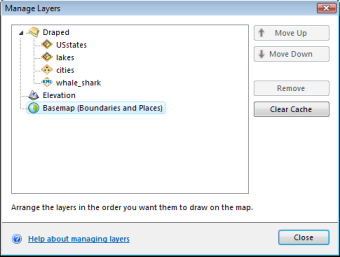Puede controlar el orden del dibujo y la presencia de capas en el mapa con el uso del cuadro de diálogo Administrar capas. El cuadro de diálogo muestra una lista con esas capas y las capas de grupo visibles en el mapa de ArcGIS Explorer, así como las capas que brindan información de altura a otras capas. A las primeras se las conoce como capas con estado Desplegado; estas capas se ubican en la parte superior del conjunto de capas más reciente, las capas de elevación del mapa, que obtienen los valores z (valores de altura) de éstos.
Este es un ejemplo del cuadro de diálogo donde aparecen algunas capas:
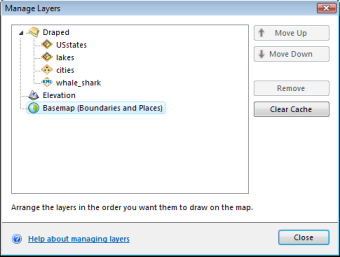
Para mover la posición de visualización de una capa
Seleccione la capa en la vista de árbol y haga clic sobre los botones Mover hacia arriba o Mover hacia abajo para mover la capa en la dirección correspondiente, o también puede arrastrar la capa y colocarla en la posición que desee.
Para mover capas o paquetes de capas que son capas de grupo o contienen capas de grupo
Puede mover capas o paquetes de capas que son capas de grupo o contienen capas de grupo al igual que cualquier otra capa; sin embargo, no puede cambiar el orden de las capas dentro de la capa de grupo. Tenga en cuenta que las capas de grupo no son compatibles de manera directa con ArcGIS Explorer; en cambio, las capas y los paquetes de capas que las contienen sí lo son.
Para quitar una capa del mapa actual
Seleccione la capa y haga clic en el botón Quitar a la derecha del cuadro de diálogo.
Para quitar la memoria caché de una capa
Seleccione la capa y haga clic en el botón Borrar memoria caché a la derecha del cuadro de diálogo. Esto tiene el efecto de recuperar los datos de servicio más recientes relacionados con la capa.
Más información sobre cómo administrar la memoria caché
 Retroalimentación
Retroalimentación
 Enviar este tema por correo electrónico
Enviar este tema por correo electrónico  Imprimir este tema
Imprimir este tema
 Retroalimentación
Retroalimentación
 Enviar este tema por correo electrónico
Enviar este tema por correo electrónico  Imprimir este tema
Imprimir este tema